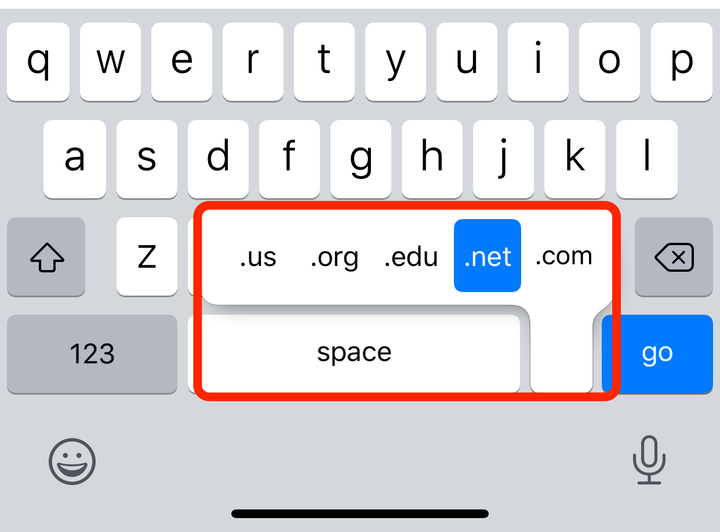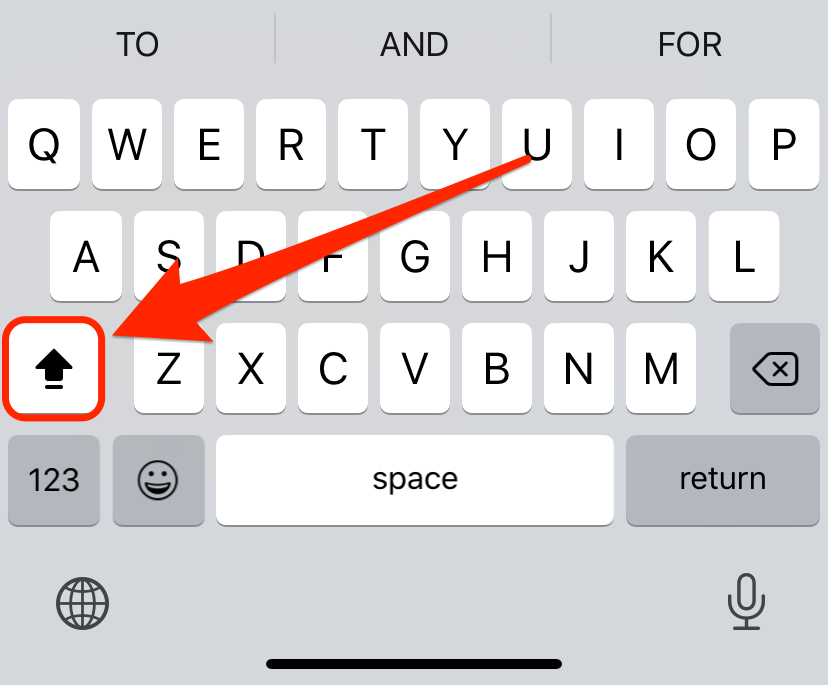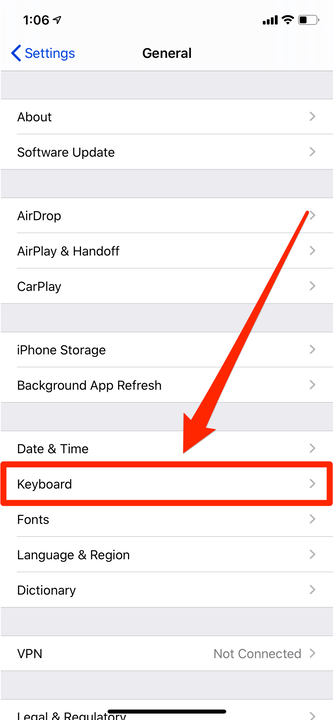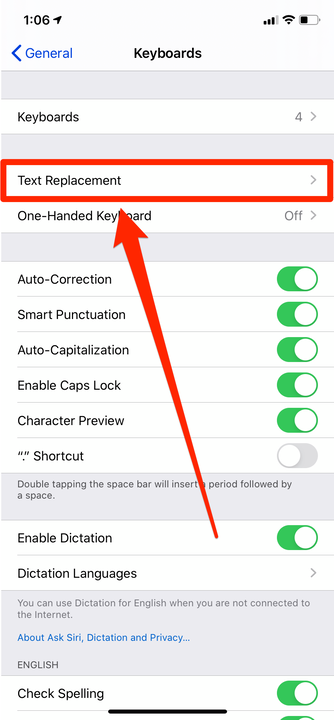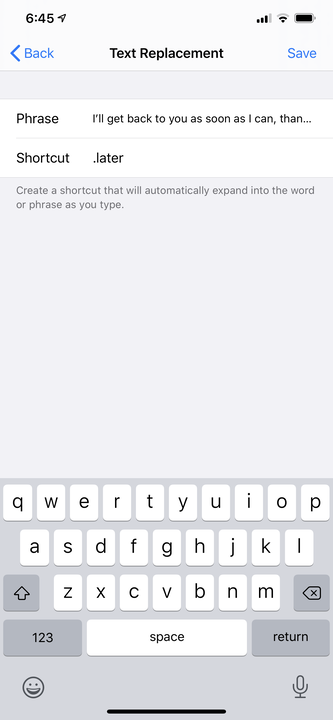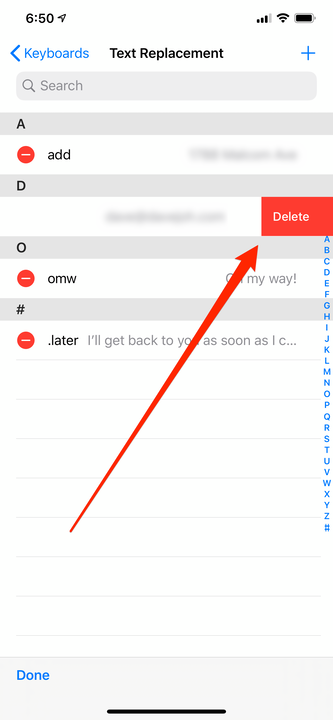Come utilizzare le scorciatoie da tastiera di iPhone o crearne di tue
- Puoi utilizzare le scorciatoie da tastiera di iPhone per accedere a caratteri alternativi, inserire domini web, passare a tutte le maiuscole e altro ancora.
- Ad esempio, puoi inserire un solo numero senza passare alla tastiera numerica tenendo il dito sul tasto "123" e scorrendo.
- Puoi aggiungere un numero qualsiasi di scorciatoie da tastiera personalizzate, che faranno sì che il tuo iPhone inserisca automaticamente frasi o simboli quando digiti una determinata frase.
Probabilmente usi sempre le scorciatoie da tastiera sul tuo Mac o PC, ma è probabile che tu pensi raramente di usarle sul tuo iPhone. Dopotutto, il tuo iPhone non ha nemmeno una propria tastiera fisica.
Ma in realtà, ci sono alcuni modi per risparmiare tempo durante la digitazione sul tuo iPhone. Non solo ci sono alcune comode scorciatoie integrate nella tastiera dell'iPhone, ma iOS semplifica l'aggiunta di qualsiasi numero di scorciatoie personalizzate.
Ecco cosa dovresti sapere.
Scorciatoie da tastiera per iPhone che dovresti conoscere
L'iPhone ha alcune scorciatoie da tastiera integrate che possono farti risparmiare molto tempo e toccare casualmente.
Personaggi alternativi
Tocca e tieni premuto un tasto qualsiasi sulla tastiera dell'iPhone per vedere i caratteri alternativi associati a quel tasto, inclusi quel carattere con accenti e altre modifiche.
Non tutti i tasti hanno caratteri alternativi, quindi vale la pena esplorare la tastiera per vedere quali opzioni hai a disposizione.
Domini web
Quando digiti in un campo di un indirizzo e-mail, ad esempio la riga "A" nella parte superiore dell'app Mail, tocca e tieni premuto il punto (.) nella parte inferiore destra della tastiera. Potrai scegliere un dominio come .com o .edu con un solo tocco.
Uno dei personaggi alternativi più utili a cui puoi accedere è un insieme di domini web ed e-mail popolari.
Seleziona rapidamente un tasto alternativo
Probabilmente sai che puoi passare ai tasti numerici toccando "123" o alla tastiera dei simboli toccando "#+=". Quella tastiera normalmente rimarrà sullo schermo fino a quando non tornerai indietro manualmente.
Ma se devi inserire un solo numero o simbolo, tocca e tieni premuto il tasto di modifica della tastiera e scorri verso l'alto fino al tasto che ti serve. Rilascia e inserirai quella chiave senza passare effettivamente a quella tastiera.
Ad esempio, supponi di digitare le lettere sulla tastiera principale e di dover inserire il numero 4. Tocca e tieni premuto "123" e scorri verso l'alto fino a "4". Rilascia e avrai inserito un 4 senza cambiare tastiera, così puoi continuare a digitare le lettere.
Passa a tutto maiuscolo
Metti la tastiera in modalità maiuscolo toccando due volte il tasto Maiusc. Verrà evidenziato e tutte le lettere che digiti ora verranno scritte in maiuscolo. Disattivalo toccando di nuovo Maiusc o toccando "123".
Tocca due volte il tasto Maiusc per digitare tutto maiuscolo.
Termina una frase con un punto
Per impostazione predefinita, toccando due volte la barra spaziatrice verrà inserito automaticamente un punto seguito da uno spazio.
Come creare le tue scorciatoie da tastiera su iPhone
Le poche scorciatoie integrate sono utili, ma il vero potere della tastiera iOS deriva dalla creazione delle scorciatoie.
1 Avviare l'app Impostazioni.
2 Tocca "Generale", quindi tocca "Tastiera".
Apri le impostazioni della tastiera.
3 Tocca "Sostituzione testo".
Dovrai impostare le opzioni di "Sostituzione testo".
4 Toccare "+" nell'angolo in alto a destra.
5 Digita la frase di testo che desideri creare, quindi inserisci la scorciatoia di testo che la attiverà durante la digitazione. Ad esempio, puoi inserire il tuo indirizzo e-mail nel campo Frase e rendere la scorciatoia le tue iniziali: in questo modo, ogni volta che digiti le tue iniziali, si corregge automaticamente per diventare il tuo indirizzo e-mail. Inoltre, tieni presente che puoi usare anche qualsiasi simbolo speciale o esteso (come quelli che ottieni toccando e tenendo premuto un tasto) nella frase.
6 Tocca "Salva".
Puoi creare un numero qualsiasi di scorciatoie da tastiera personalizzate.
Ora ogni volta che inserisci la scorciatoia, si correggerà automaticamente nella frase che hai inserito.
Come modificare le tue scorciatoie da tastiera su iPhone
Dopo aver creato un collegamento, potrebbe essere necessario modificarlo. Ad esempio, potresti voler modificare la frase o hai reso il testo della scorciatoia troppo comune, quindi attivi la scorciatoia frequentemente per sbaglio.
1 Avviare l'app Impostazioni.
2 Tocca "Generale", quindi tocca "Tastiera".
3 Tocca "Sostituzione testo".
4 Toccare il collegamento che si desidera modificare.
5 Nella pagina Sostituzione testo, puoi modificare la frase o il collegamento e toccare “Salva" quando hai finito.
Come eliminare le scorciatoie da tastiera su iPhone
Non hai più bisogno di una scorciatoia? Ecco come eliminarlo.
1 Avviare l'app Impostazioni.
2 Tocca "Generale", quindi tocca "Tastiera".
3 Tocca "Sostituzione testo".
4 Toccare "Modifica" in basso a sinistra dello schermo.
5 Tocca il "-" rosso accanto a qualsiasi collegamento che desideri rimuovere, quindi tocca "Elimina".
Puoi rimuovere le scorciatoie indesiderate.